M4A n'est pas un format vidéo largement utilisé et la majorité des lecteurs multimédias ne le prennent pas en charge. En conséquence, en utilisant un Convertisseur M4A est fortement conseillé afin d'obtenir plus de compatibilité. Étant donné que M4A est le format standard d'Apple pour les fichiers audio, si vous utilisez des produits Apple, vous finirez toujours par produire et stocker certaines données M4A sur l'iPhone ou le Mac. Les mémos vocaux précédemment enregistrés sur votre iPhone sont également enregistrés au format M4A.
De plus, si vous obtenez un fichier au format M4A sur votre smartphone Android, vous devrez peut-être convertir le fichier à l'aide de l'appareil Android lui-même.
Ce qui suit est une collection de documents gratuits et convertisseurs audio de haute qualité pour les systèmes d'exploitation Windows et Mac.
Contenu: Partie 1. Meilleurs convertisseurs M4A disponibles sur Windows et MacPartie 2. Convertisseurs gratuits et en ligne pour transférer le format M4APartie 3. Conclusion
Partie 1. Meilleurs convertisseurs M4A disponibles sur Windows et Mac
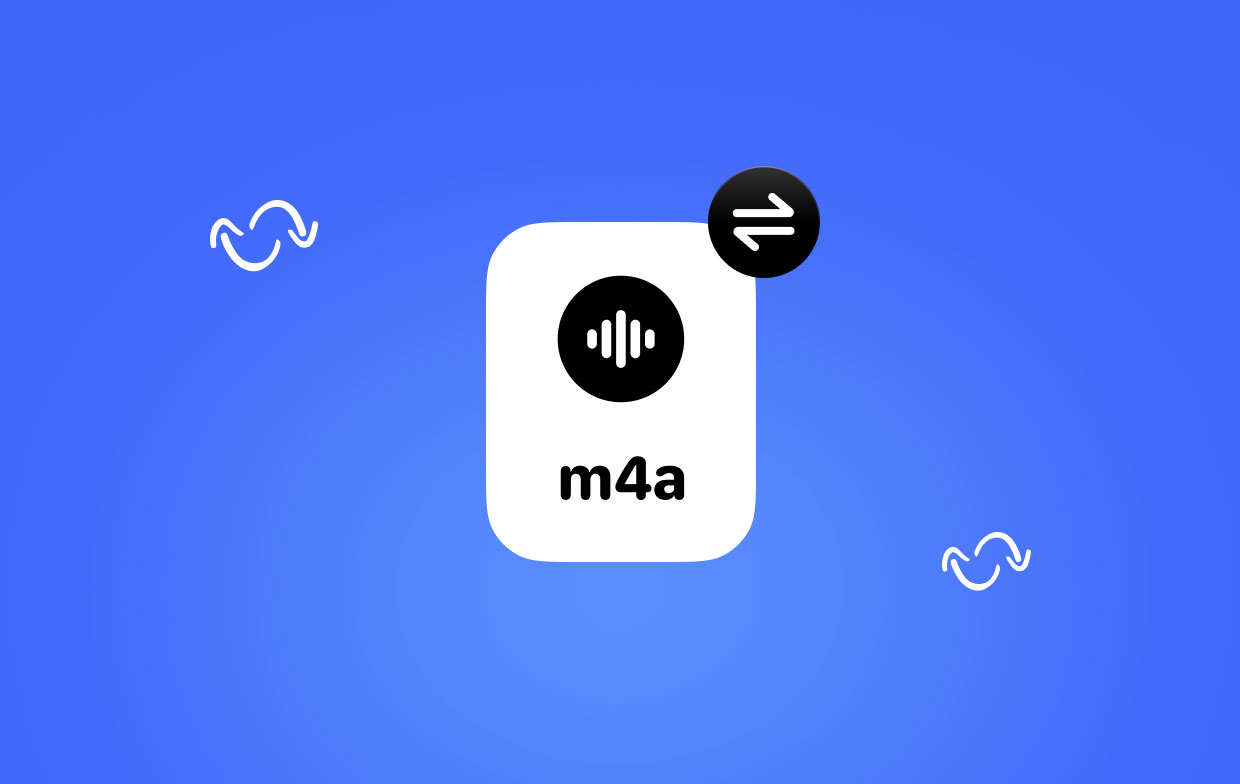
Outil 01. Convertisseur vidéo iMyMac
Il existe de nombreux programmes, mais le meilleur convertisseur M4A est Convertisseur vidéo iMyMac. Il combine une multitude de fonctions avec une interface utilisateur simple et étonnante. En trouvant l'équilibre idéal entre qualité de service et taille de fichier, ce convertisseur de M4A s'épanouit.
- Démarrez la version Windows d'iMyMac Video Converter. Connectez-vous pour accéder à votre compte une fois cette opération terminée.
- Toute variation du fichier peut être déposée ou glissée sur l'écran du système.
- Une liste déroulante vous permettant de choisir le type de fichier dans lequel vous souhaitez convertir l'original s'affichera lorsque vous cliquerez sur "Convertir le format".
- Trouver des modifications dans les fichiers est désormais beaucoup plus simple grâce à l'interface utilisateur. Le fichier peut être modifié si nécessaire pour s'adapter à vos préférences.
- Si vous choisissez Épargnez, toutes les modifications que vous apportez aux paramètres de ce convertisseur M4A sont conservées.
- La procédure de conversion est lancée en choisissant une option de conversion dans la barre d'outils.
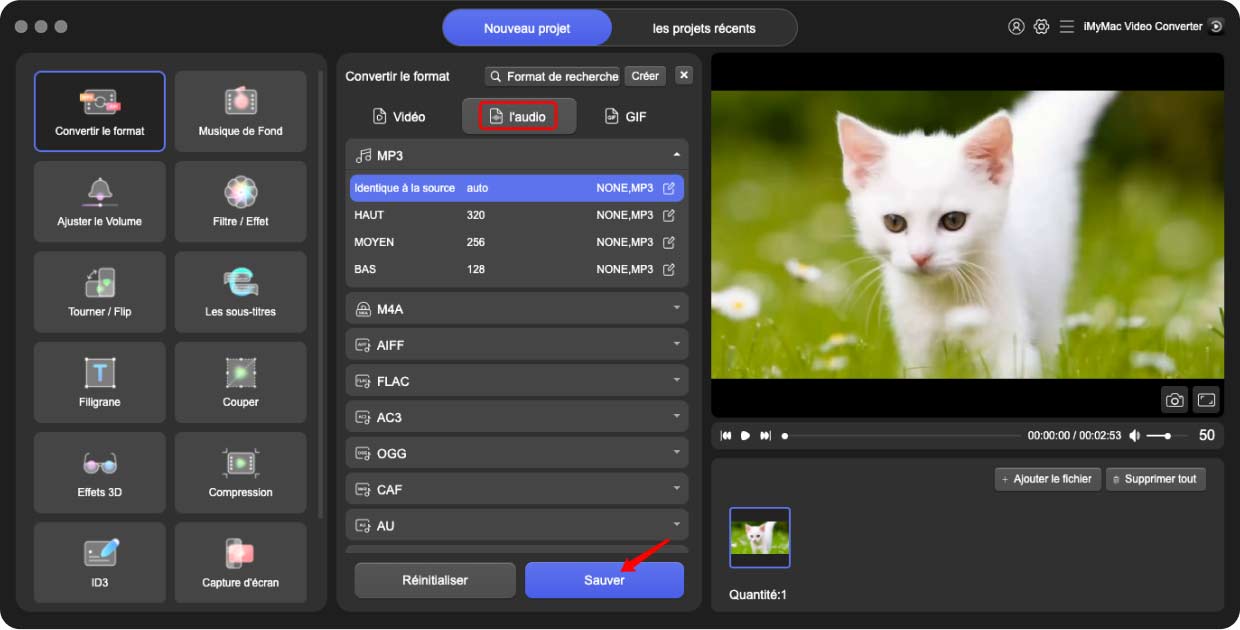
Outil 02. Convertisseur vidéo Movavi
La conversion M4A n'est pas une procédure difficile, mais elle nécessite un convertisseur de média rapide pour terminer le travail rapidement et efficacement. Avec sa prise en charge de tous les formats sonores imaginables, notamment OGG et AAC ainsi que FLAC, L'audio du singe, et, au moins, M4A, Movavi Video Converter répond non seulement à ces normes, mais simplifie également le travail.
Pendant la période d'essai, vous pouvez convertir M4A sans frais. Pour utiliser le convertisseur M4A de Movavi, vous devez simplement suivre quelques étapes simples :
- Téléchargez le convertisseur pour M4A.
- Téléchargez les fichiers audio.
- Sélectionnez le paramètre de sortie de votre choix.
- Convertissez M4A en un format.
Outil 03. Lecteur multimédia VLC
Les formats de musique et vidéo les plus appréciés sont pris en charge par le lecteur multimédia open source et gratuit VLC. Le convertisseur M4A n’est qu’une de ses nombreuses fonctionnalités pratiques. Vous pouvez rapidement convertir les données M4A au format MP3 ou tout autre format pris en charge à l'aide de VLC.
- Installer et démarrer VLC.
- Convertir/Enregistrer se trouve sous Média dans la partie supérieure gauche de la fenêtre du logiciel.
- Le fichier M4A que vous souhaitez convertir peut être sélectionné en cliquant sur le bouton Ajouter bouton, puis cliquez sur Ouverture. Ensuite, sélectionnez le Convertir / Enregistrer bouton situé à la base de la boîte de dialogue.
- Ouvrez la liste des formats disponibles, puis choisissez.
- Après avoir sélectionné le dossier de destination et modifié l'extension du fichier, cliquez sur Explorer encore pour continuer.
- Pour commencer le processus de conversion, appuyez sur Accueil.
Outil 04. Frein à main
Afin de convertir des fichiers vidéo d'un format à un autre, vous pouvez utiliser Handbrake, un programme en ligne de commande open source et totalement gratuit. Malgré l'apparence de complexité, l'interface utilisateur est plutôt simple. Dans les paragraphes suivants, nous démontrerons à quel point ce programme est approprié pour être un convertisseur M4A.
- Démarrez HandBrake, puis accédez au Source menu et choisissez Fichier ouvert pour charger votre fichier M4A.
- Accédez à la Paramètres de sortie menu et choisissez-y un format de conteneur.
- Après avoir sélectionné un emplacement pour stocker les fichiers nouvellement créés à l'aide du Explorer bouton, appuyez sur le Accueil bouton pour commencer le processus de conversion M4A.
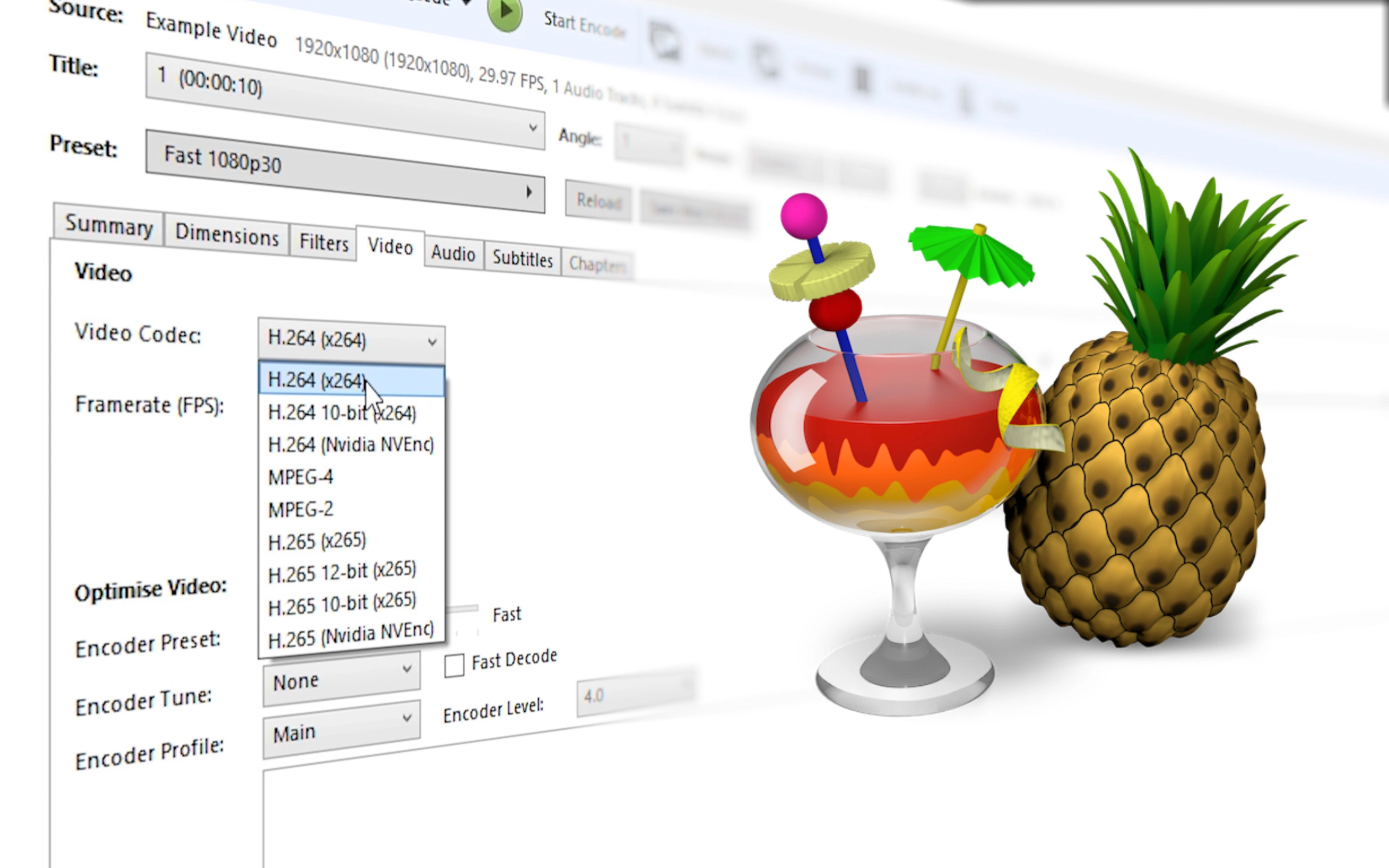
Outil 05. KMplayer
Parmi les lecteurs multimédias et convertisseurs M4A les plus populaires, KMPlayer peut vous faciliter la lecture de fichiers M4A. Il fournit des programmes de lecture audio M4A pour les ordinateurs et les appareils mobiles. En tant que lecteur M4A gratuit, il n'insérera aucune publicité pour vous empêcher de profiter des fichiers M4A. KMPlayer prend en charge plusieurs formats de musique et vidéo 4K, HD et sans perte en plus de M4A.
KMPlayer fournit une méthode simple pour créer vos listes de lecture de films et de musique. Il vous permet de lire n'importe quelle musique et fichiers M4A à partir de Google Drive en tant qu'application de lecteur M4A efficace. Il dispose d'une option de recherche fantastique qui vous permet de localiser facilement la musique et les vidéos que vous préférez.
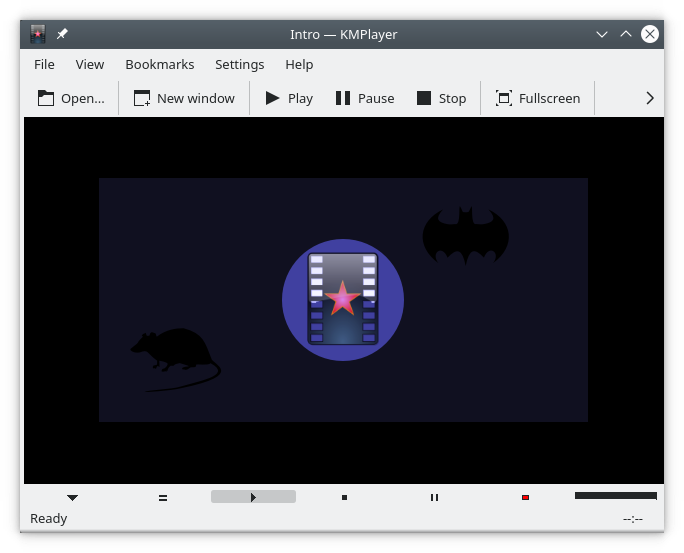
Partie 2. Convertisseurs gratuits et en ligne pour transférer le format M4A
Outil 01. Cloudconvert.com
Un convertisseur M4A gratuit en ligne suggéré est CloudConvert. Vous pouvez télécharger le Fichier M4A puis convertissez-le dans d'autres formats à l'aide de l'interface conviviale. Il prend en charge une variété de formats de documents, d'archives, de feuilles de calcul, de vidéos, de livres électroniques, d'images et de présentations en plus des types audio. Cependant, un maximum de 25 conversions par jour peuvent être effectuées gratuitement à l'aide de cette application.
- Accédez à cloudconvert.com sur le navigateur de votre appareil.
- Pour soumettre votre fichier M4A, cliquez sur Choisir le dossier. Ou vous pouvez ajouter le fichier en utilisant d'autres techniques.
- Sélectionnez un format dans le menu déroulant à côté du Convertir en l'ouvrant.
- Pour couper l'audio et modifier le débit binaire, le codec audio, le volume, etc., cliquez sur l'icône d'engrenage.
- Sélectionnez le rouge "Convertir" bouton.
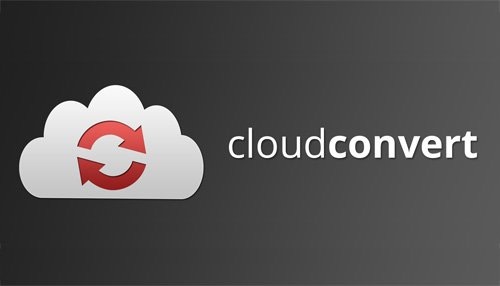
Outil 02. Online-audio-converter.com
Online Audio Converter est une excellente option si vous recherchez un convertisseur M4A gratuit sur Internet. De plus, vous n'avez pas besoin d'ajouter d'extensions ou d'applications à votre ordinateur. Plus de 300 types de fichiers peuvent être convertis en M4A en ligne. De plus, vous pouvez modifier la qualité, inverser l'audio, le débit binaire, ajouter ou supprimer des effets audio, etc. lors de la conversion de fichiers audio.
- Utilisez votre navigateur pour accéder à online-audio-converter.com.
- Pour ajouter les fichiers M4A au logiciel, cliquez sur Ouvrir des fichiers.
- Pour ajuster la qualité audio de sortie, choisissez un format de données, puis déplacez le curseur vers la gauche ou la droite.
- Sélectionnez le Convertir option.
- Pour obtenir le fichier converti directement sur votre appareil, cliquez sur Télécharger.
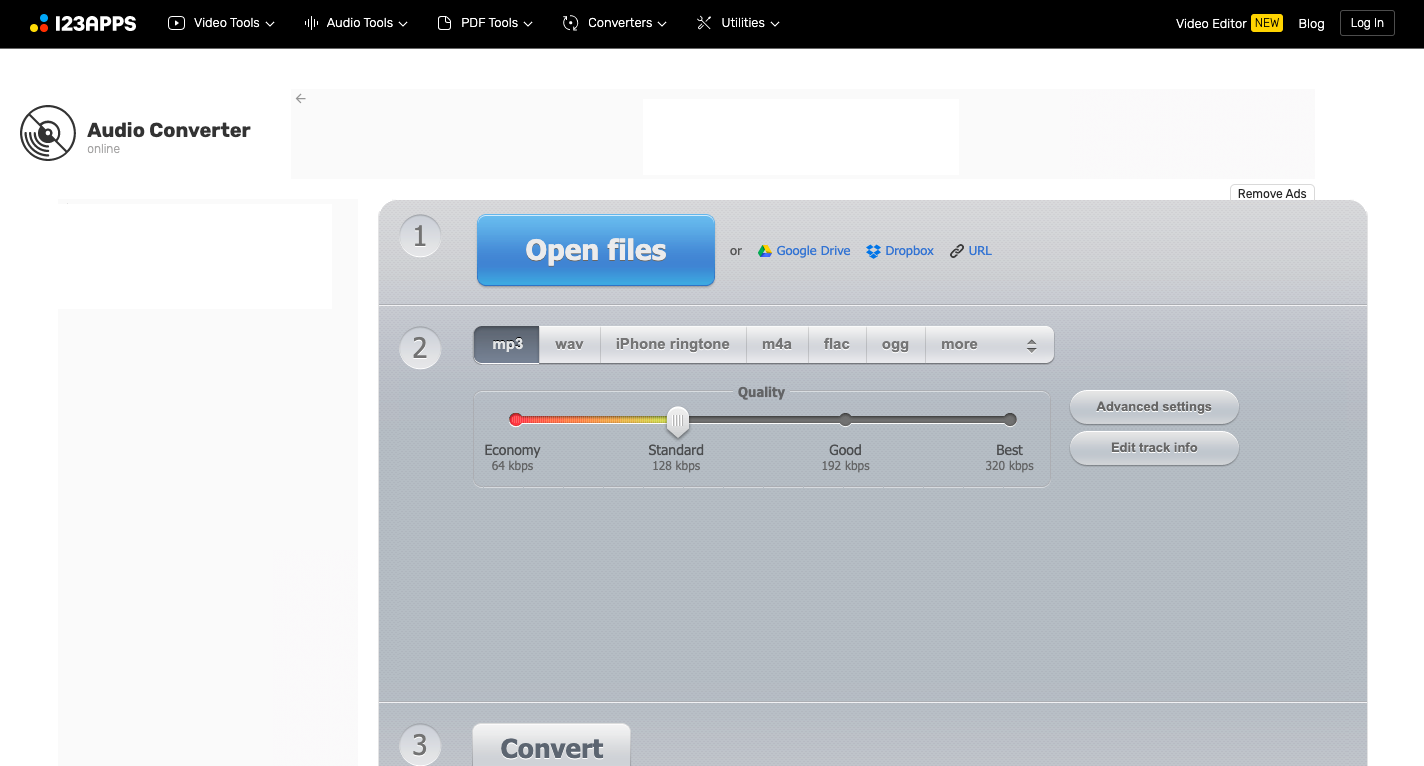
Partie 3. Conclusion
Il se peut que le M4A ne puisse pas être lu, que vous utilisiez Windows ou Mac. Après avoir lu cet article, vous pouvez utiliser gratuitement 7 des meilleurs convertisseurs M4A pour écouter de la musique M4A de haute qualité.



